4 spôsoby, ako preniesť kontakty zo starého telefónu do Moto G
Rôzne / / February 10, 2022
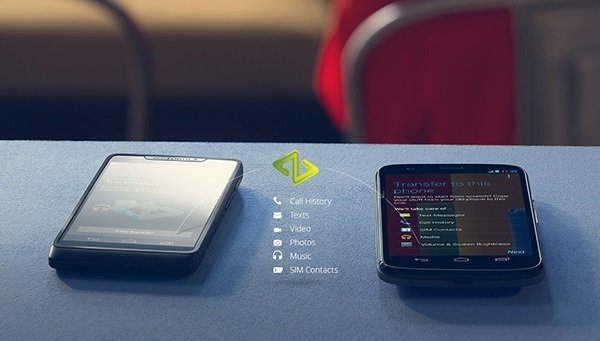
Moto G je jedným z rýchlo predávaných telefónov na rozvojových trhoch. Používam to posledných pár dní a nie je to nič menej ako pôsobivé. Najmä keď si uvedomíte, že stojí iba 179 dolárov. Je rýchly, je radosť ho držať v ruke a prichádza s najnovšou verziou Androidu – 4.4 Kitkat.
Dúfam, že budete s nákupom rovnako spokojní ako ja. V nadchádzajúcich článkoch sa podelím o ďalšie tipy a triky týkajúce sa telefónu, ale na začiatok uvádzame štyri rôzne spôsoby, ako získať kontakty starý telefón, iCloud, Gmail a súbor Vcard/CSV do vášho Moto G.
1. Kontakty uložené v účte Google
Toto je najjednoduchšia možnosť. Ak ste na synchronizáciu kontaktov na starom telefóne použili svoj účet Google, nemusíte robiť nič.
Ak ste počas procesu nastavenia zadali Google účet tam, kde sú uložené všetky vaše kontakty, sa automaticky stiahnu do vášho telefónu.
V prípade problému prejdite na nastavenie -> účtu -> Google, klepnite na svoj účet a uistite sa Kontakty možnosť je zaškrtnutá.
2. Synchronizácia s iCloud (manuálne)
Poznámka: Toto je manuálna metóda, pri ktorej si musíte stiahnuť súbor Vcard a preniesť ho do telefónu manuálne. Ak hľadáte automatizovaný prístup, preskočte na štvrtú možnosť v článku.
Krok 1: Prejdite na stránku iCloud.com a prihláste sa. Potom kliknite Kontakty. Teraz by ste tu mali vidieť svoje kontakty. Stlačením vyberte všetky kontakty Ctrl+A.
Krok 2: Na ikone ozubeného kolieska v ľavom dolnom rohu vyberte Exportovať Vcard.
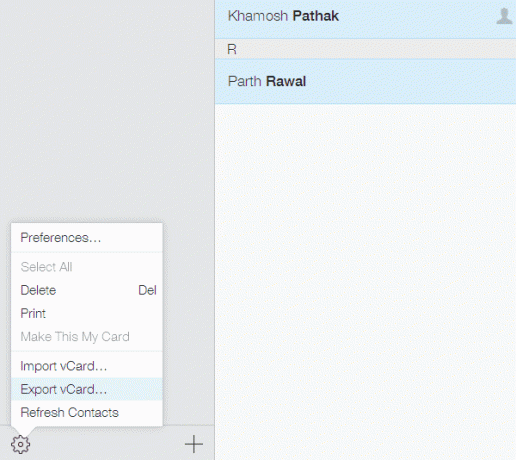
Krok 3: A.vcf súbor sa stiahne. Preneste tento súbor do svojho Moto G tak, že ho skopírujete do lokálneho úložiska.
Krok 4: Teraz otvorte Ľudia aplikácie na vašom Moto G a z Ponuka tlačidlo v pravom dolnom rohu, vyberte Import/Export.
Potom vyberte Importovať z úložiska. Vo vašom telefóne sa teraz vyhľadá nový .vcf a vaše kontakty budú importované.
3. Android na Android – Motorola Migrate
Pochádzate z telefónu s Androidom? Spoločnosť Motorola skutočne zjednodušila prenos všetkých druhov obsahu zo starého telefónu do nového. Najprv budete musieť stiahnite si aplikáciu na vašom starom telefóne (je predinštalovaný na vašom Moto G).
Krok 1: Spustite aplikáciu na svojom Moto G. Na prvej strane vyberte Android pretože importujeme údaje z telefónu so systémom Android.
Krok 2: Ďalej vyberte druh obsahu, ktorý chcete importovať. Kontakty, správy, fotografie, videá a dokonca denníky hovorov možno importovať. V tomto príklade sa držím kontaktov.
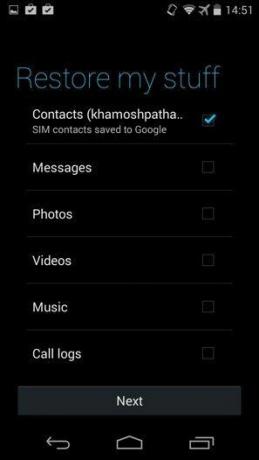
Krok 3: Moto G vás požiada o povolenie prevziať vašu Wi-Fi a keď to povolíte, požiada vás o stiahnutie aplikácie Migrate na váš starý telefón. Hit Ďalšie a a QR kód sa zobrazí na obrazovke.
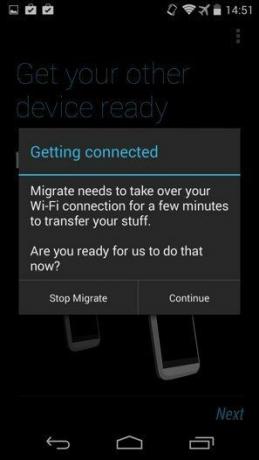
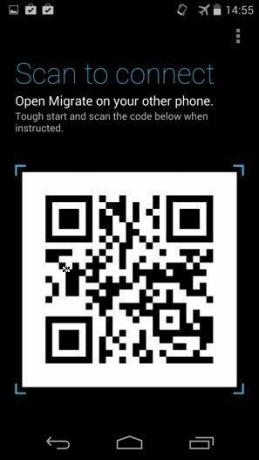
Krok 4: Teraz na vašom starý telefón, spustite aplikáciu a jednoducho stlačte Štart tlačidlo. Teraz uvidíte, že sa zobrazí skener QR kódu. S fotoaparátom vášho starého telefónu naskenujte QR kód zobrazené na obrazovke Moto G.
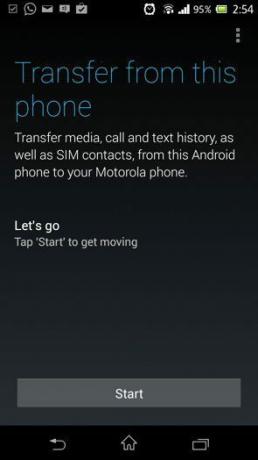
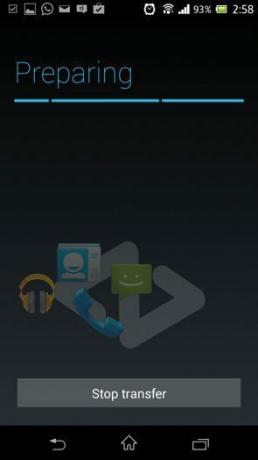
to je všetko. Telefóny sa teraz spoja a kontakty sa prenesú v priebehu niekoľkých sekúnd.
4. Synchronizácia iCloud s aplikáciou Motorola Migrate (automatická)
Nedávno aktualizovaná aplikácia Motorola Migrate vám umožňuje importovať kontakty z iCloud do vášho účtu Google jednoduchým prihlásením sa do služieb. Ak to nechcete robiť ručne, ako je popísané vyššie, toto je ďalšia alternatíva.
Krok 1: Na prvej obrazovke vyberte iPhone.
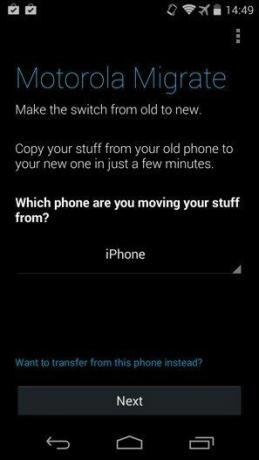
Krok 2: Prihláste sa pomocou svojho účtu iCloud a v ďalšom kroku sa prihláste do svojho účtu Google a udeľte aplikácii povolenie na prístup k vašim kontaktom.
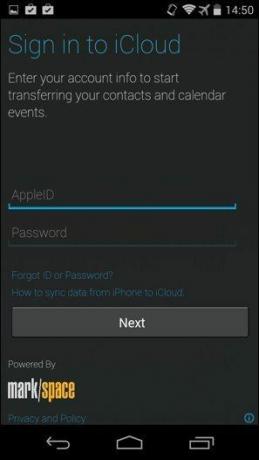
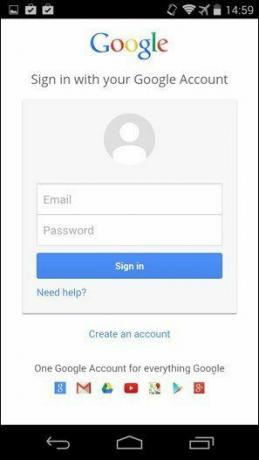
V priebehu niekoľkých sekúnd sa vaše kontakty iCloud prenesú do vášho účtu Google a zobrazia sa v aplikácii Ľudia.
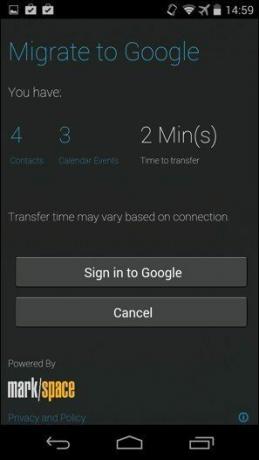
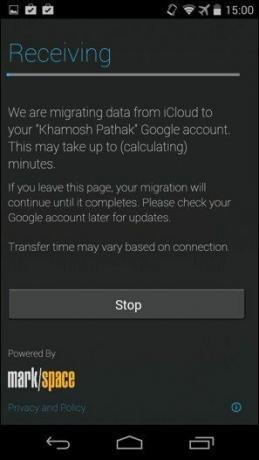
Tvoja cesta
Ako zvyčajne prenášate kontakty zo starých zariadení do nového? Zmeškali sme niečo? Dajte nám vedieť v komentároch nižšie.
Posledná aktualizácia 3. februára 2022
Vyššie uvedený článok môže obsahovať pridružené odkazy, ktoré pomáhajú podporovať Guiding Tech. Nemá to však vplyv na našu redakčnú integritu. Obsah zostáva nezaujatý a autentický.
VEDEL SI
iPhone 5s je jedným z najpopulárnejších telefónov Apple, od roku 2013 sa ho predalo viac ako 70 miliónov kusov.



